Samsungのスマホをもっとつまらなく見せる7つの簡単な方法

高価なSamsung Galaxyを、市場に出回っている他のスマートフォンと全く同じ見た目にする必要はありません。少し手を加えるだけで、より個性的でスタイリッシュ、そして個性的なスマートフォンに仕上げることができます。
Android スマートフォンの画面の明るさを高く設定しすぎると、記憶喪失、がんのリスク増加など、健康に多くの悪影響を及ぼし、特に目に影響を与えます。また、Android 画面の明るさが強すぎると、バッテリー容量が急速に減少します。したがって、携帯電話の画面の明るさを変更することは、携帯電話の画面が明るすぎたり暗すぎたりすることを避け、周囲の環境に適した画面の明るさを選択するのに役立つ簡単な方法です。
ほとんどのAndroidスマートフォンは光センサーを使用して、スマートフォンの画面の明るさを自動的に調整します。ただし、方法が分からない場合は、以下の手順に従ってください。
注:この記事の手順は Oppo 電話で実行されます。他の Android スマートフォンの場合も、同じ手順を実行するだけです。
1. クイック設定バーを使ってAndroidスマートフォンの画面の明るさを調整する
これは、Android スマートフォンの画面の明るさを簡単に増減できる最も簡単な方法です。具体的な手順は以下のとおりです。
Android スマートフォンの画面で、上から下にスワイプしてクイック設定パネルを表示します。次に、下の画像のような画面の明るさ調整バー アイコンが表示されます。機能バーを右に動かして画面の明るさを上げ、左にスライドして明るさを下げることで、適切な Android 画面の明るさを選択できます。
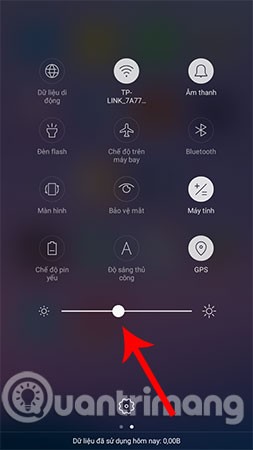
2. Androidスマートフォンの設定にアクセスして画面の明るさを調整します
Android スマートフォンで画面の明るさを調整するもう 1 つの方法は、[設定] セクションで設定することです。まず、設定アプリケーションにアクセスし、下にスクロールして「ディスプレイと明るさ」項目を探します。
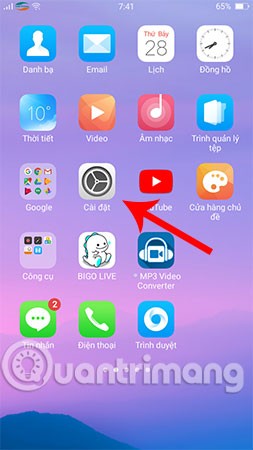

ここでは、上で紹介した最初の方法よりも多くのカスタマイズを行うことができます。具体的には、Android 画面の明るさを上げたり下げたりできるだけでなく、自動明るさ調整機能を有効にすることもできます。この機能を有効にすると、システムは使用環境に合わせて携帯電話の画面の明るさを自動的に変更します。
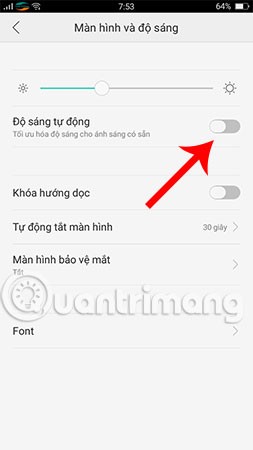
3. アプリケーションを使用してAndroidスマートフォンの画面の明るさを調整する
上記の Android 携帯画面の明るさを調整する 2 つの方法に加えて、追加のアプリケーションを使用して画面の明るさを制御することもできます。画面の明るさを調整するのに役立つアプリケーションを追加することは不可欠です。これらのアプリケーションは、メーカーの標準レベルよりも低いレベルに明るさをカスタマイズするのに役立ちます。これにより、夜間に携帯電話を使用する際の目の疲れや視界のぼやけが軽減され、より快適で心地よい感覚がもたらされます。
上記は、Android スマートフォンの画面の明るさを手動で、または便利なソフトウェアを使用して増減するのに役立つ 3 つの方法です。目を守るために、ぜひご参照の上、今すぐ設定してください。 Android だけでなく、iPhone ユーザーも自分で設定を調整してiPhone 画面の明るさを iOS の制限以下に下げ、目の疲れを軽減することができます。
幸運を!
参照:
高価なSamsung Galaxyを、市場に出回っている他のスマートフォンと全く同じ見た目にする必要はありません。少し手を加えるだけで、より個性的でスタイリッシュ、そして個性的なスマートフォンに仕上げることができます。
iOS に飽きて、最終的に Samsung の携帯電話に切り替えましたが、その決定に後悔はありません。
iPhone で DNS を変更するか、Android で DNS を変更すると、安定した接続を維持し、ネットワーク接続速度を向上させ、ブロックされた Web サイトにアクセスできるようになります。
携帯電話の最も性能の低いカメラがクリエイティブな写真撮影の秘密兵器になるとは、多くの人は予想していなかったでしょう。
自動クリックアプリケーションを使用すると、ゲームをプレイしたり、デバイスで利用可能なアプリケーションやタスクを使用したりするときに、多くの操作を行う必要がなくなります。
ニーズに応じて、既存の Android デバイスで Pixel 専用の機能セットを実行できるようになる可能性があります。
修正には必ずしもお気に入りの写真やアプリを削除する必要はありません。One UI には、スペースを簡単に回復できるオプションがいくつか含まれています。
スマートフォンの充電ポートは、バッテリーを長持ちさせるためだけのものだと、多くの人が考えています。しかし、この小さなポートは、想像以上にパワフルです。
決して効果のない一般的なヒントにうんざりしているなら、写真撮影の方法を静かに変革してきたヒントをいくつか紹介します。
新しいスマートフォンを探しているなら、まず最初に見るのは当然スペックシートでしょう。そこには、性能、バッテリー駆動時間、ディスプレイの品質などに関するヒントが満載です。
Emojimix アプリケーションは、2 つの絵文字を組み合わせて、これまで見たことのない絵文字を作成し、ユーザーの希望に応じてユニークな絵文字を作成します。
Samsung の携帯電話で Digital Wellbeing をチェックして、1 日のうちで携帯電話にどれだけの時間を無駄にしているかを確認してください。
偽の通話アプリケーションは、気まずい、望ましくない状況を避けるために、自分の電話から通話を作成するのに役立ちます。
以前は iOS ユーザーが iPhone で Locket Widget を使用できましたが、新しい Locket Widget アプリには Android バージョンがあります。
Apple の緊密なエコシステムにもかかわらず、Android スマートフォンを Apple TV の信頼できるリモコンに変えている人もいます。
Samsung の携帯電話で Galaxy AI を使用する必要がなくなった場合は、非常に簡単な操作でオフにすることができます。 Samsung の携帯電話で Galaxy AI をオフにする手順は次のとおりです。
InstagramでAIキャラクターを使用する必要がなくなったら、すぐに削除することもできます。 Instagram で AI キャラクターを削除するためのガイドをご紹介します。
Excel のデルタ記号 (Excel では三角形記号とも呼ばれます) は、統計データ テーブルで頻繁に使用され、増加または減少する数値、あるいはユーザーの希望に応じた任意のデータを表現します。
すべてのシートが表示された状態で Google スプレッドシート ファイルを共有するだけでなく、ユーザーは Google スプレッドシートのデータ領域を共有するか、Google スプレッドシート上のシートを共有するかを選択できます。
ユーザーは、モバイル版とコンピューター版の両方で、ChatGPT メモリをいつでもオフにするようにカスタマイズすることもできます。 ChatGPT ストレージを無効にする手順は次のとおりです。
デフォルトでは、Windows Update は自動的に更新プログラムをチェックし、前回の更新がいつ行われたかを確認することもできます。 Windows が最後に更新された日時を確認する手順は次のとおりです。
基本的に、iPhone で eSIM を削除する操作も簡単です。 iPhone で eSIM を削除する手順は次のとおりです。
iPhone で Live Photos をビデオとして保存するだけでなく、ユーザーは iPhone で Live Photos を Boomerang に簡単に変換できます。
多くのアプリでは FaceTime を使用すると SharePlay が自動的に有効になるため、誤って間違ったボタンを押してしまい、ビデオ通話が台無しになる可能性があります。
Click to Do を有効にすると、この機能が動作し、クリックしたテキストまたは画像を理解して、判断を下し、関連するコンテキスト アクションを提供します。
キーボードのバックライトをオンにするとキーボードが光ります。暗い場所で操作する場合や、ゲームコーナーをよりクールに見せる場合に便利です。ノートパソコンのキーボードのライトをオンにするには、以下の 4 つの方法から選択できます。
Windows を起動できない場合でも、Windows 10 でセーフ モードに入る方法は多数あります。コンピューターの起動時に Windows 10 をセーフ モードに入れる方法については、WebTech360 の以下の記事を参照してください。
Grok AI は AI 写真ジェネレーターを拡張し、有名なアニメ映画を使ったスタジオジブリ風の写真を作成するなど、個人の写真を新しいスタイルに変換できるようになりました。
Google One AI Premium では、ユーザーが登録して Gemini Advanced アシスタントなどの多くのアップグレード機能を体験できる 1 か月間の無料トライアルを提供しています。
iOS 18.4 以降、Apple はユーザーが Safari で最近の検索を表示するかどうかを決めることができるようになりました。




























